SAP Cloud Connector
Actualizado: 22 nov 2022
PASO 1:
Nos dirigimos a SAP Cloud Platform Cockpit para realizar la configuración de conexión
PASO 1:
Nos dirigimos a SAP Cloud Platform Cockpit para realizar la configuración de conexión
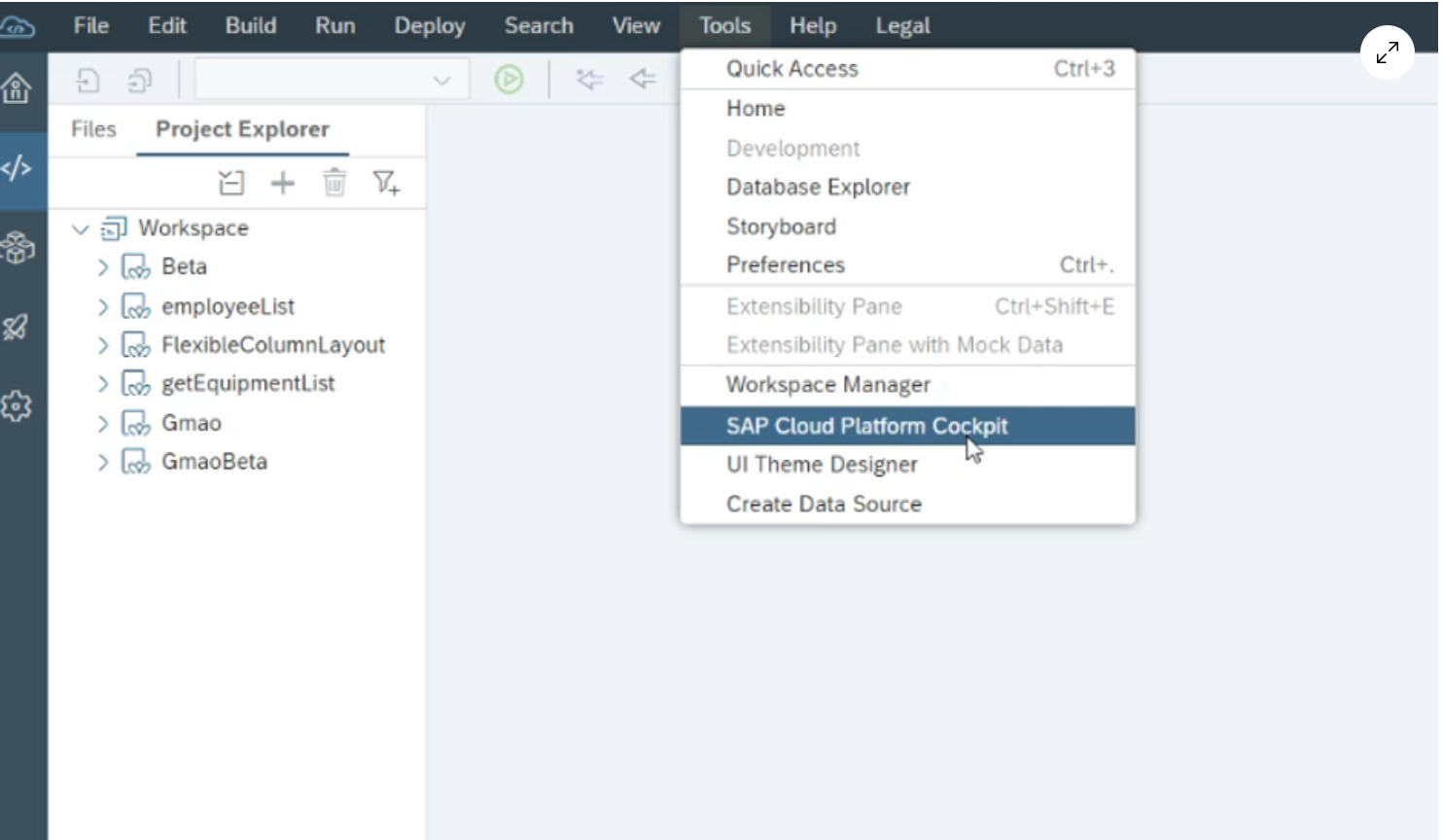
PASO 2:
Vamos a DESTINOS y agregamos un nuevo destino de conexión.
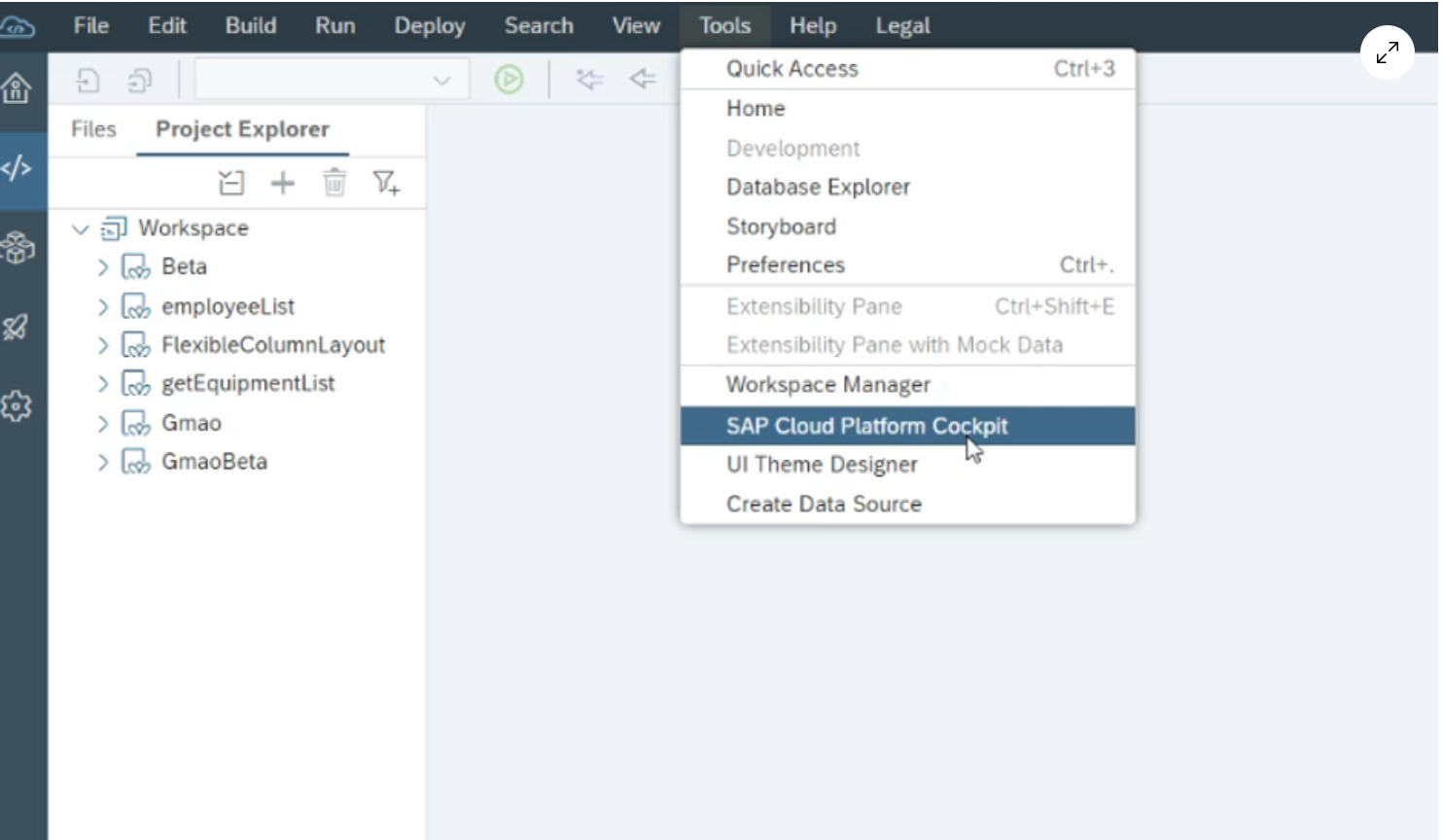
PASO 2:
Vamos a DESTINOS y agregamos un nuevo destino de conexión.
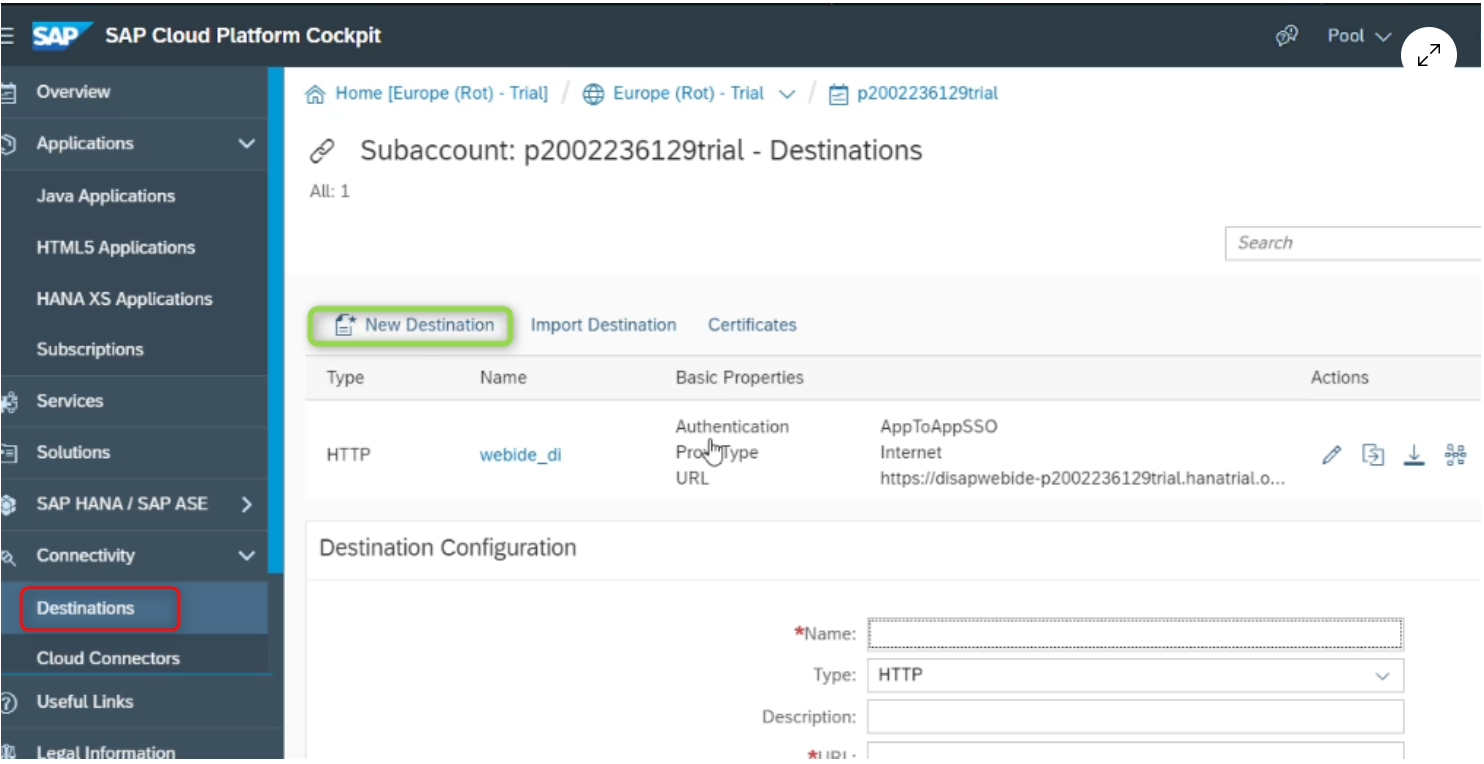
PASO 3:
Rojo: Colocamos el nombre de conexión, esto es a criterio de cada uno. Mostaza: Seleccionamos HTTP como protocolo de comunicación. Amarillo: Descripción de conexión, esto también es a criterio de cada uno. Verde (URL): Ojo aquí, por que en este apartado colocaremos la ip de conexión que configuramos en el SAOP CLOUD CONNECTOR, la estructura será la siguiente: http:// ip(configurado en SAP Cloud Connector):Puerto(el mismo que se configuro en SAP Cloud Connector). Verde (PROXY TYPE): seleccionamos internet. Cian: seleccionamos el tipo de identificación, en este caso usamos la autentificación básica, la cual es el usuario y contraseña de SAP Fiori. Magenta: por último, agregamos las propiedades adicionales y guardamos.

PASO 3:
Rojo: Colocamos el nombre de conexión, esto es a criterio de cada uno. Mostaza: Seleccionamos HTTP como protocolo de comunicación. Amarillo: Descripción de conexión, esto también es a criterio de cada uno. Verde (URL): Ojo aquí, por que en este apartado colocaremos la ip de conexión que configuramos en el SAOP CLOUD CONNECTOR, la estructura será la siguiente: http:// ip(configurado en SAP Cloud Connector):Puerto(el mismo que se configuro en SAP Cloud Connector). Verde (PROXY TYPE): seleccionamos internet. Cian: seleccionamos el tipo de identificación, en este caso usamos la autentificación básica, la cual es el usuario y contraseña de SAP Fiori. Magenta: por último, agregamos las propiedades adicionales y guardamos.
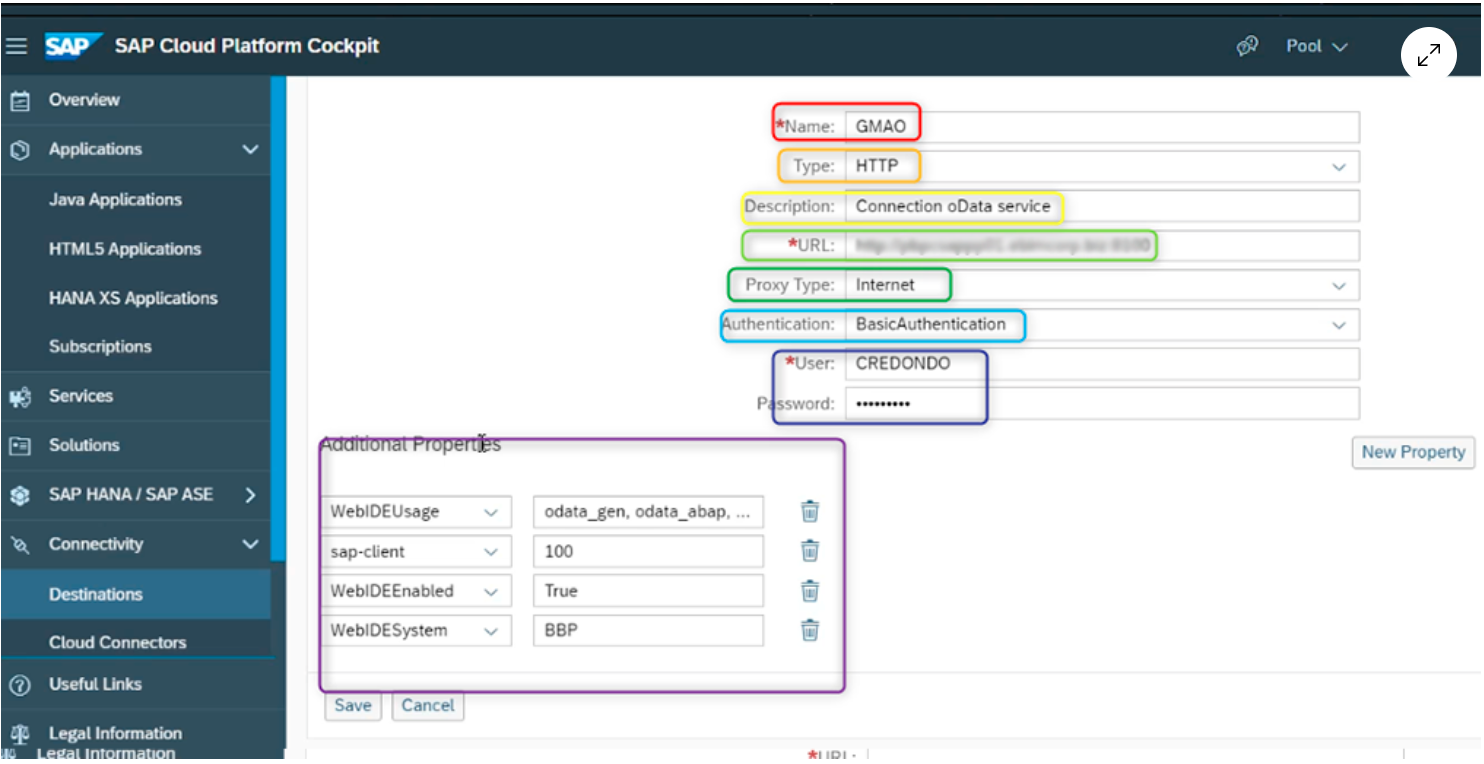
Se puede revisar el estado de conexión haciendo click en el icono enmarcado en rojo
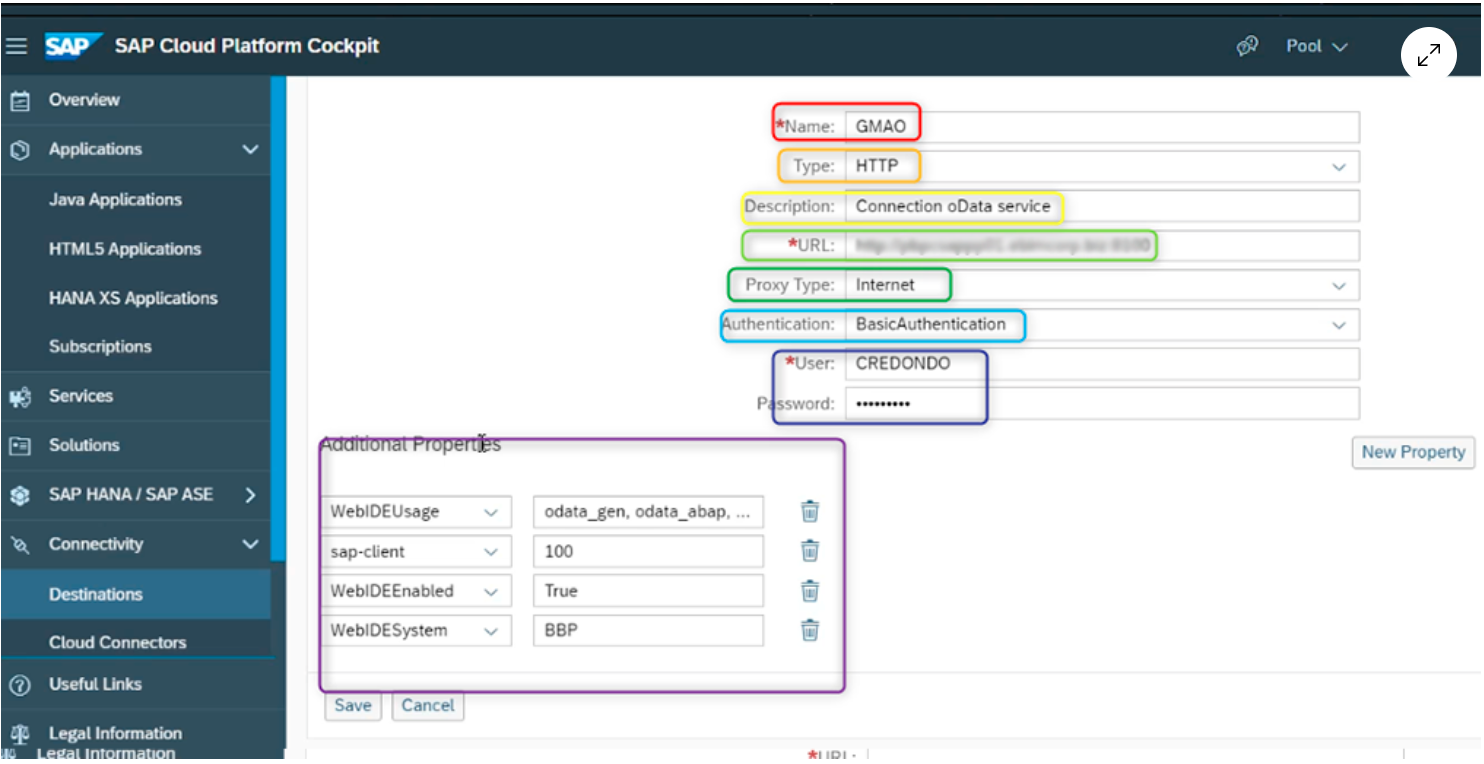
Se puede revisar el estado de conexión haciendo click en el icono enmarcado en rojo

SAP Cloud Connector
PASO 1:
Nos dirigimos a SAP Cloud Platform Cockpit para realizar la configuración de conexión
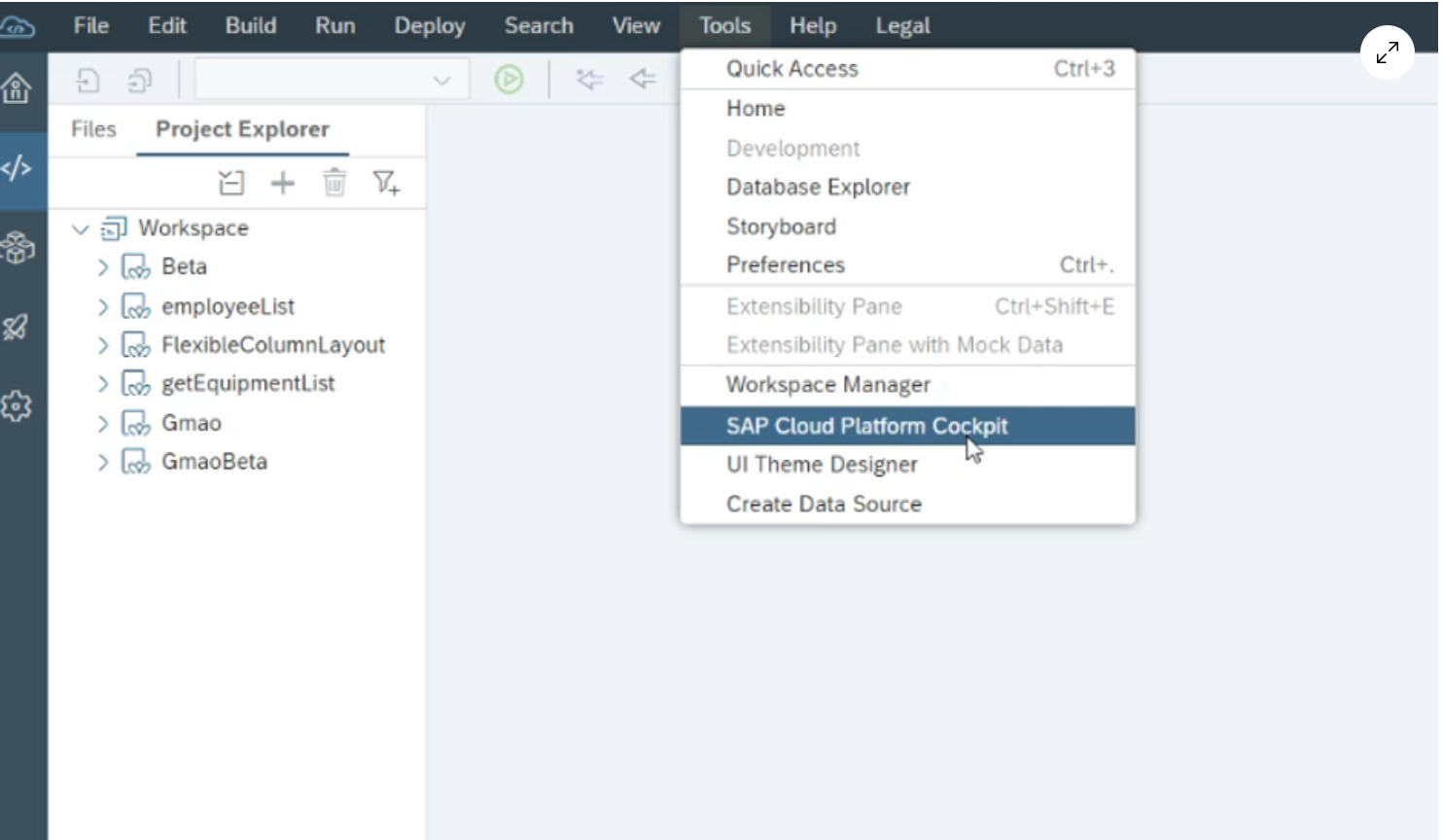
PASO 2:
Vamos a DESTINOS y agregamos un nuevo destino de conexión.
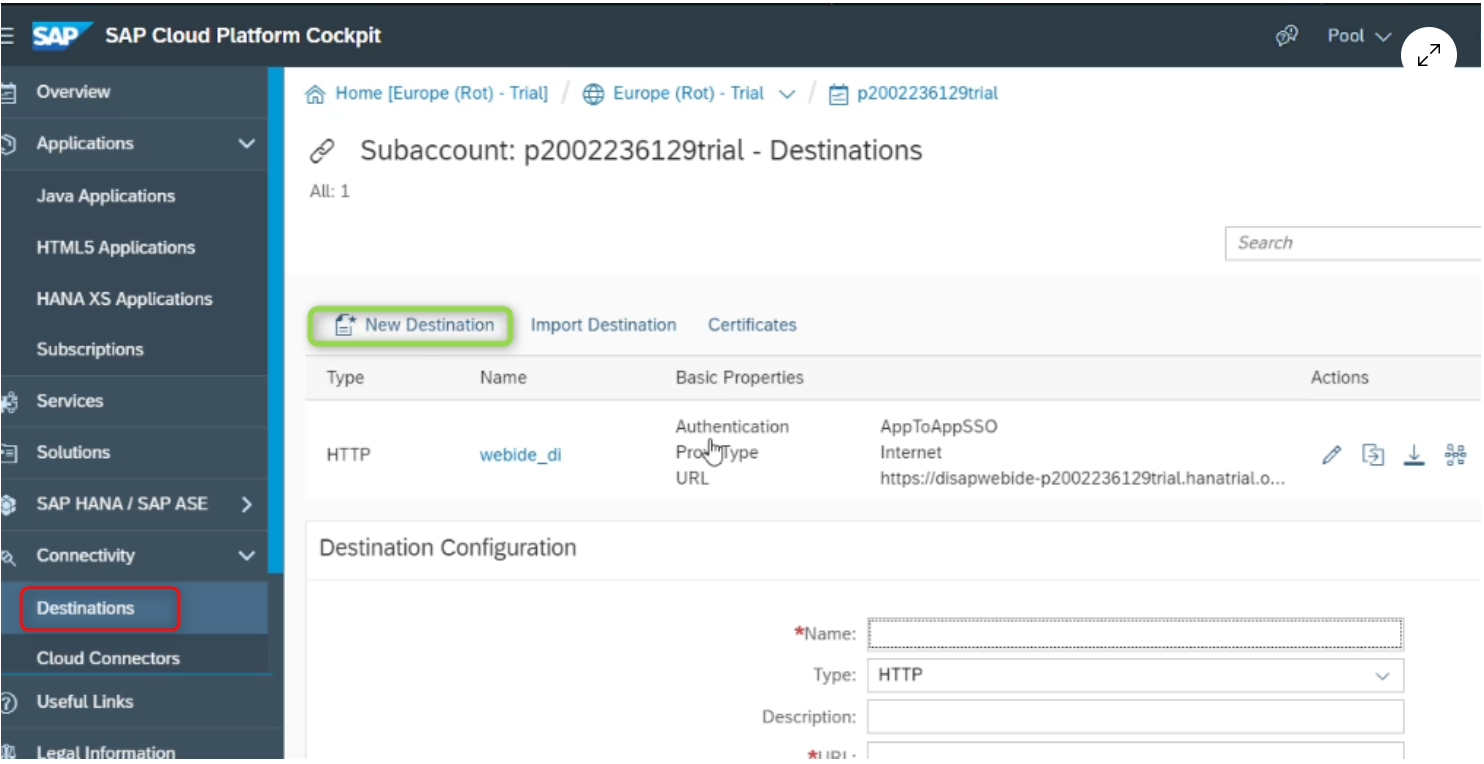
PASO 3:
Rojo: Colocamos el nombre de conexión, esto es a criterio de cada uno. Mostaza: Seleccionamos HTTP como protocolo de comunicación. Amarillo: Descripción de conexión, esto también es a criterio de cada uno. Verde (URL): Ojo aquí, por que en este apartado colocaremos la ip de conexión que configuramos en el SAOP CLOUD CONNECTOR, la estructura será la siguiente: http:// ip(configurado en SAP Cloud Connector):Puerto(el mismo que se configuro en SAP Cloud Connector). Verde (PROXY TYPE): seleccionamos internet. Cian: seleccionamos el tipo de identificación, en este caso usamos la autentificación básica, la cual es el usuario y contraseña de SAP Fiori. Magenta: por último, agregamos las propiedades adicionales y guardamos.
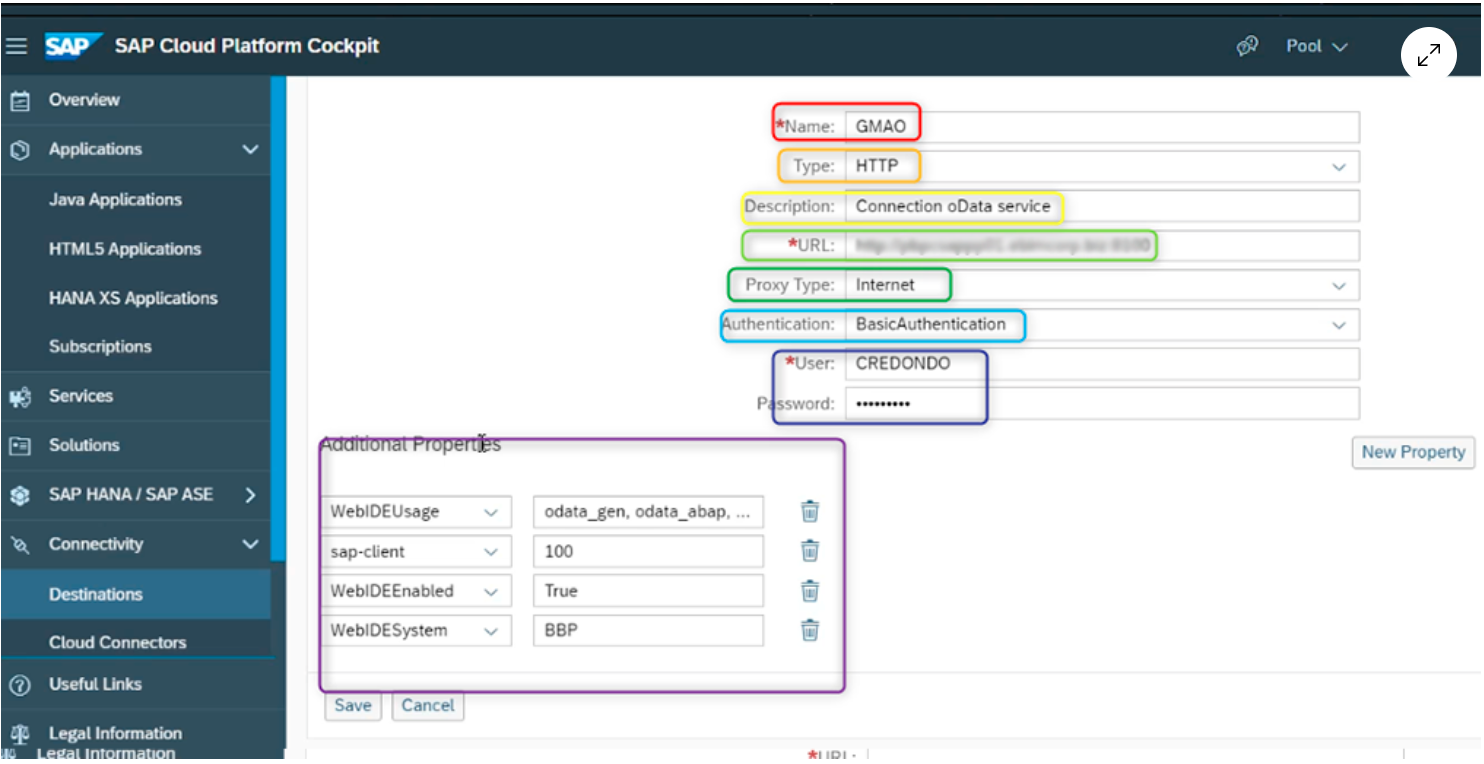
Se puede revisar el estado de conexión haciendo click en el icono enmarcado en rojo

Suscríbete y mantente al día con las últimas novedades y tendencias tecnológicas

Escrito por EBIM

